上周通宵给群友写了如何用ps beta修手(阅读量好低啊,不是你们吵着要的吗? )修手修到都我看手就想吐了… 以为手这玩意儿已经不是问题了… 谁知道…
)修手修到都我看手就想吐了… 以为手这玩意儿已经不是问题了… 谁知道…

整这一出是吧?我吃这一套?我吃。求得很好,我求你下次别求了。
说两句
还是有话像说在前头,其实上半年GitHub上有很多ps的sd插件,但确实很少在网上看到相关的教程,甚至看到很多付费(或者潜在付费)的psAI插件,我当时就在想,大概这些开源插件比较适合改成商业产品,自然也就没多少人愿意分享了。我也很怂,怕人揍我,也一直不敢吭声。直到Adobe 出了PS beta。
无敌一般的PS beta很快就成为最好用,“最便宜”的局部重绘工具了,能解决80%的局部重绘问题,也杀死了很多人的创业梦。
但不得不说,本地部署的SD配合上PS的SD插件,熟练以后,剩下那20%的风格,场景也能被你牢牢掌控。这期是“商业机密”,我求你一个人悄悄看,不要扩散。
▍Stable Art
Stable.art 是 Photoshop (v23.3.0+) 的开源插件,能让你在ps中随便框框就能轻松局部重绘,无缝衔接。这在PS beta出来之前简直就是黑科技。
至于如何安装,我会在文末提供,stable art至今都是0.01版,简单又强大。
下图右侧是stable art的界面。

走两步
-
接下来我简单演示一下这款PS的插件如何操作。 -
打开目标图标。(ps部分不用我来教吧,不会的话可以关掉手机出门左转了),这张昨天讲dynamic prompt做的图,有点“违规”了,我们就用插件给她局部重绘。 -
打开ps,同时也要打开本地的sd(一定要运行中哟) -
先检查插件是否工作,点击endpoint. 默认就是http://127.0.0.1:7860 如果连上了字体会从灰色亮起来。 -
然后就可以选择所需模型了(这里比PS的创成强的地方就是你本地那几百G的模型都能用上,再也不用担心风格问题了) -
使用选择工具,对目标区域进行框选。 -
填写基本设置(正反关键词,种子,采样器,采样步数,CFG等) -
单独说一下模式选择inpait,只有inpaint才会阅读整张图的信息,进行局部重绘。 -
局部重绘的本质就是图生图,所以denoising(重绘幅度)和图生图一样,这里建议调低一些,小于0.5,因为我们要稳定不要创意。 -
点击大大的按钮生成。(高级设置里可以改生成张数,resize放大还是缩小)

因为局部重绘的图片尺寸其实很小,对显存和GPU挑战都不大,所以生成速度很快,默认4张会显示在按钮下方,也会有一个智能图层的建立。也可以继续Generate More… 与beta不同,你可以选择都要!!把需要的勾选上就会显示出来。

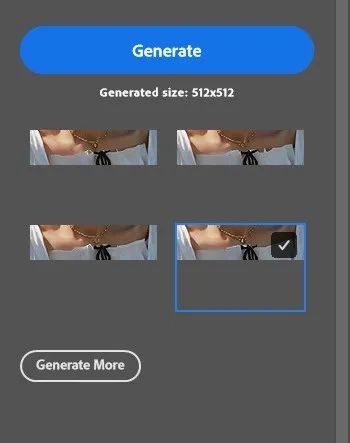
利用,工作流还可以多次多步生成,一步一步缩小不满意的区域。(看我走了6步)

最后收获一个你自己满意的图片。完事!

我不会的是”手”!
以为完事了吗?不,我怕有群友又说我骗ta,不重绘个手能叫重绘?安排!

选对模型,(关键词都可以不要)相比较PS beta那惨不忍睹的抽卡,插件的好手率要高很多。

最后随便选一张,起锅!

我不会的是”二次元”!
有人就说了,我ps beta贼听话,真人重绘贼6,但只会出真人,二次元整不了。
没完没了了是吧,首先ps beta还是很全能的,这个要先澄清。然后,插件整二次元,就是换个模型的事。就不浪费篇幅写案例了。太长了没人看。
安装
安装ps插件有两种方式。但要求ps的版本需要是高于v23.3.0的(因为ps 23之后才支持插件拓展的),beta版也能装。
-
确保你安装了Adobe Creative Cloud客户端,双击下载的 CCX file,会提示安装成功后,在ps的插件->stable art就能启用。
-
如果没有装ACC的用户,可以直接通过压缩包,解压到ps的安装目录下,AdobeAdobe Photoshop (Beta)Plug-ins 里放好就行。
文件下载见文末,当然GitHub上还有带contorlnet的ps-sd插件,还汉化了,也一直在迭代。名为:Auto.Photoshop.SD。我也一并提供下载,怎么操作就自己摸索吧,stable art够我用了。

那这篇就这样。
▍最后
开新群啦~
感谢那个每天999+的防灾小伙伴们,不到一个月,群就满了。所以我们开新群啦!~ 欢迎更多学习交流的“话痨”和“热心肠”加入。

在线SD
关注公众号获取在线SD链接。
-
打开浏览器就能生图,即开即用; -
不需要复杂的部署和安装; -
不需要自己下载模型,安装插件; -
不需要科学冲浪,魔法楼梯;
AIfish暴躁鱼干!一个服务用户学习SD的在线服务。欢迎使用,也欢迎奔走相告。
最后.
感谢群里的小伙伴友情出演,如有巧合纯巧合。
文章中提到的PS插件资源,关注公众号回复【商业机密】即可。
下期见!~


